Datoteka Google dijeljenog diska je nestala? Evo rješenja

Ako datoteke Google dijeljenog diska nestanu, pokušajte vratiti izbrisane datoteke s opcijom Vrati disk na Admin Console.
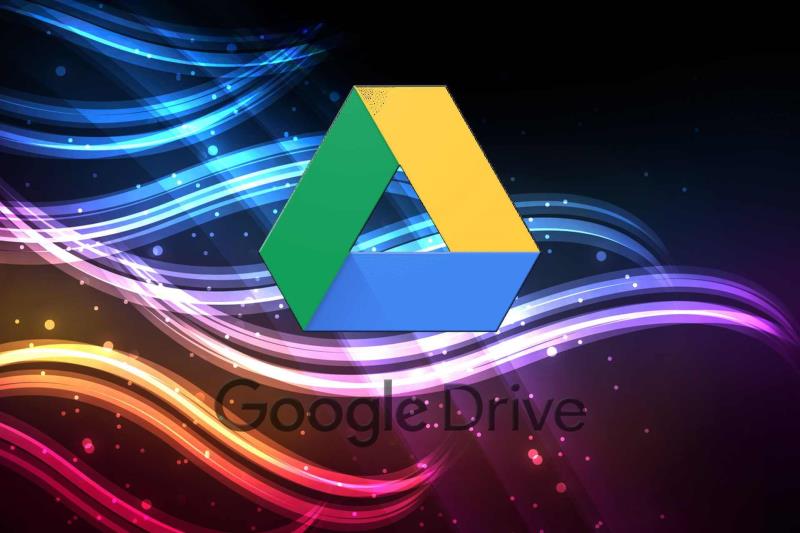
Mnogi korisnici Google diska dijele svoje datoteke. Korisnici Google diska u organizacijama dijele datoteke na dijeljenim timskim diskovima koji uključuju članove s različitim dopuštenjima pristupa. Sadržaj unutar dijeljenog diska u zajedničkom je vlasništvu članova diska.
Kada datoteka dijeljenog diska nestane, član je obično izbriše. Međutim, korisnici će ponekad morati vratiti izbrisane datoteke na dijeljene diskove.
Korisnici administratora mogu vratiti izbrisane datoteke na dijeljene GD diskove 25 dana nakon što su izbrisane.
Mogu li datoteke nestati s Google diska?
Dijeljene datoteke Google diska također nestaju za vlasnike kada postanu datoteke bez roditelja.
To se može dogoditi kada dijeljenu datoteku izbriše nevlasnik. Tada datoteka bez roditelja nestaje, ali i dalje postoji za vlasnika. Vlasnici datoteka mogu oporaviti nedostajuće datoteke bez roditelja pomoću alata za pretraživanje Google diska.
Dakle, postoje dva alternativna rješenja za oporavak zajedničkih datoteka Google diska koje nestaju. Ovo je način na koji možete oporaviti izbrisane datoteke na dijeljenim diskovima i dijeljene datoteke bez roditelja.
Kako mogu oporaviti dijeljenu datoteku na Google disku?
1. Upotrijebite Google Admin console
Napomena: samo korisnici Google administratora mogu vratiti izbrisane datoteke za dijeljene GD diskove kao što je gore navedeno. Korisnici koji se ne mogu prijaviti na Admin Console morat će pitati administratora koji može oporaviti izbrisane datoteke.
2. Vratite datoteke Google diska bez roditelja
Korisnici također mogu pronaći i popraviti datoteke Google diska bez roditelja uz dodatak GAT+ G Suite. To je alat za reviziju za G Suite aplikacije koje samo korisnici administratori mogu instalirati sa GAT+ stranice .
Datoteke bez roditelja s tim dodatkom možete pronaći tako da kliknete Pogon na lijevoj strani GAT+ prozora i odaberete Siroče . To će prikazati datoteke bez roditelja. Zatim možete kliknuti gumb Operatori datoteka da odaberete opciju Popravi siročad .
Gornja rješenja često vraćaju dijeljene datoteke Google diska koje su nestale. Ako znate da je dijeljena datoteka GD diska izbrisana, pokušajte je vratiti u prvoj razlučivosti.
Ako niste sigurni što se dogodilo s zajedničkom datotekom, možda ćete morati pronaći datoteku bez roditelja kao što je navedeno za drugu razlučivost.
Bluetooth je brz i praktičan način za dijeljenje datoteka između dva uređaja. Ovaj vodič vam pomaže da lako pošaljete datoteke putem Bluetooth-a koristeći Windows 10.
Evo pogleda na 10 najboljih tipkovničkih prečaca u sustavu Windows 10 i kako ih možete koristiti u svoju korist za posao, školu i još mnogo toga.
Sjećate li se dana kada je Bluetooth bio tako velika stvar? Saznajte kako jednostavno slati datoteke s Windows 10 putem Bluetootha u našem vodiču.
Microsoft Teams jedna je od najistaknutijih platformi za video konferencije za tvrtke u današnjem dobu pandemije. U ovom vodiču naučite kako blokirati kontakte i upravljati komunikacijom u Microsoft Teamsu.
Minecraft sela stvaraju predah od obično usamljeničkog života okupljanja i izrade u igri. Otkrijte najbolje seljake i njihove poslove.
Slijedite ovaj vodič o tome kako promijeniti pozadinu uz savjete za personalizaciju radne površine u sustavu Windows 11.
Naučite kako postaviti više monitora na Windows 10 na ovom blogu. Ovaj vodič sadrži korake za konfiguraciju, personalizaciju i rješavanje problema s dvostrukim monitorima.
Saznajte kako lako deinstalirati aplikacije u Windows 10 i osloboditi prostor na vašem uređaju.
Discord web-mjesto, aplikacija, pa čak i mobilna aplikacija imaju svoj način prilagođavanja razine zumiranja na Discordu radi bolje pristupačnosti.
Umorni ste od tih filtera na Snapchat fotografijama? Saznajte kako ukloniti Snapchat filtere sa spremljenih fotografija uz jednostavne korake.









